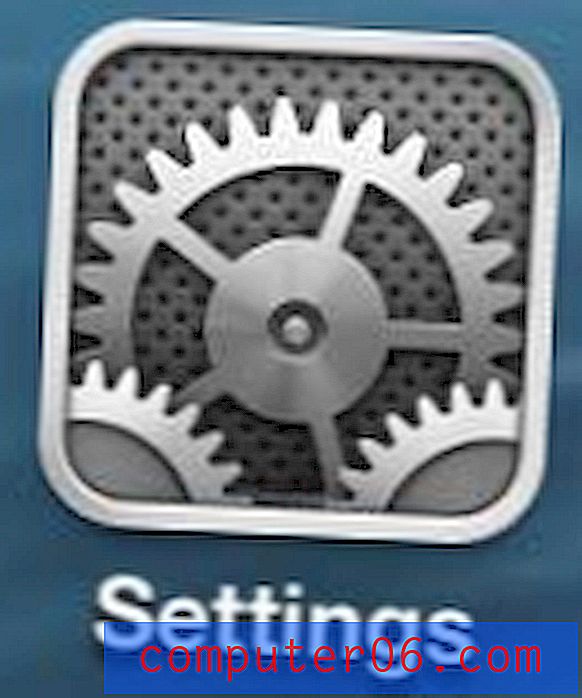Kuidas eemaldada parool Excel 2010 arvutustabelist
Microsoft Exceli faile jagavad sageli õpilased ja kolleegid, kes üritavad probleemi lahendada või teavet jagada. Kuid mõnikord võite kohata mõnda Exceli faili, mida te ei saa muuta ega redigeerida. See juhtub siis, kui keegi rakendab parooli ühele faili töölehtedele.
Olen varem Excel 2010 paroolikaitset isiklikult kasutanud, kui jagan faili, mis sisaldab palju valemeid. Valemeid sisaldavate lahtrite parooliga kaitstes võin olla kindel, et keegi, kes töötab selle failiga, ei kustuta ega muuda valemeid juhuslikult. Kuid Excel 2010 töölehele lisatud parooli saab eemaldada, kui isik, kes proovib parooli eemaldada, teab, mis see on. Nii et jätkake lugemist allpool, saate teada, kuidas saate Exceli töölehe parooli kasutada faili lahtrite avamiseks.
Töölehe vabastamine rakenduses Excel 2010
Selle artikli juhised toimivad ainult siis, kui teate töölehe parooli. Te ei saa Microsoft Excel 2010-s töölehte ilma paroolita avada.
Töölehe parooli eemaldamise sammud on esitatud kahes vormingus allpool. Esimene vorming sisaldab lühikesi ja lihtsaid juhiseid selle sätte leidmiseks. Teises vormingus on pildid, mis toovad esile selle, kuhu peate iga toimingu tegemiseks minema.
Kiired sammud
- Klõpsake vahekaarti Ülevaade .
- Klõpsake nuppu Unprotect Sheet .
- Sisestage töölehe parool ja klõpsake siis nuppu OK .
Sammud piltidega
1. samm: avage fail, mis sisaldab parooli, mille soovite rakenduses Excel 2010 eemaldada.
2. samm: klõpsake akna ülaosas vahekaarti Ülevaade .

3. samm: klõpsake navigeerimisriba jaotises Muudatused nuppu Unprotect Sheet .
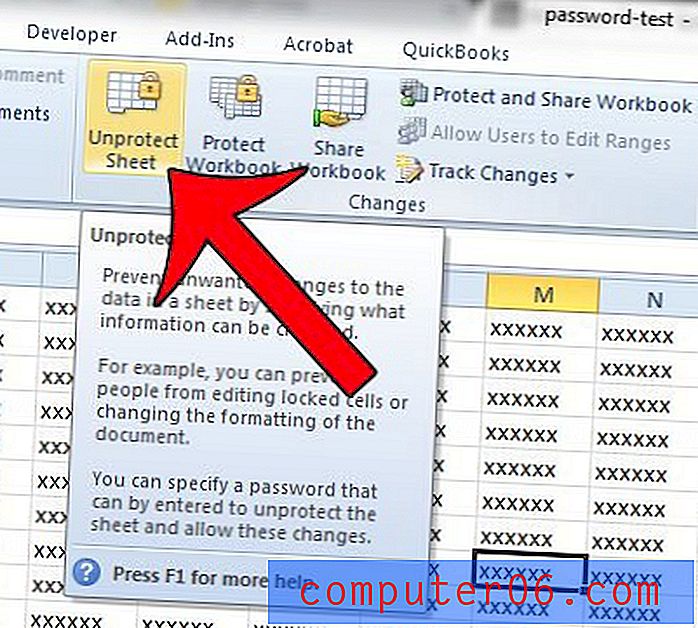
4. samm: tippige parool väljale Parool ja klõpsake siis nuppu OK .
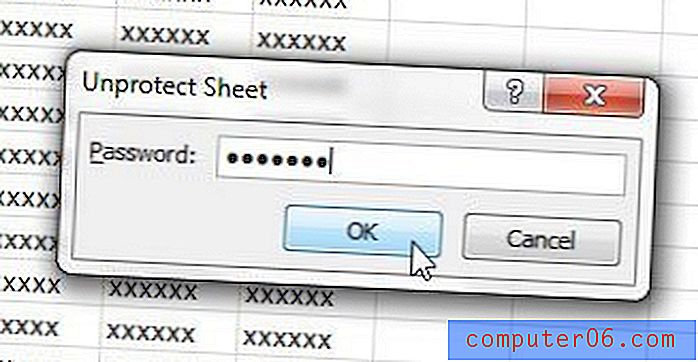
Kas soovite õppida lahtrite lukustamist Excelis? See artikkel näitab teile, kuidas valida Excel 2010 töölehel lukustatud ja lukustamata lahtrid.